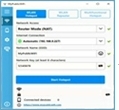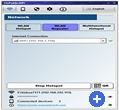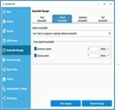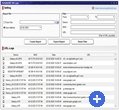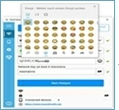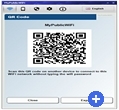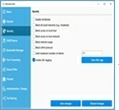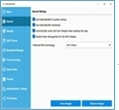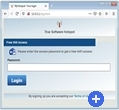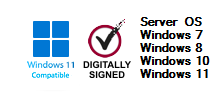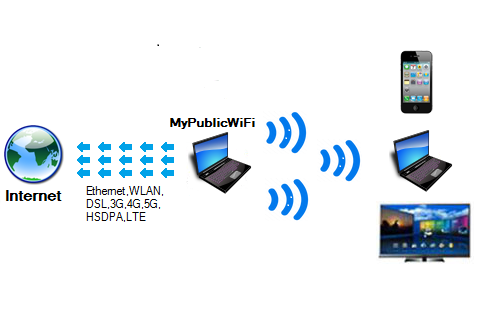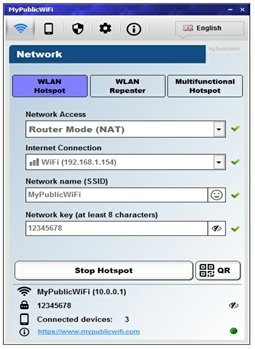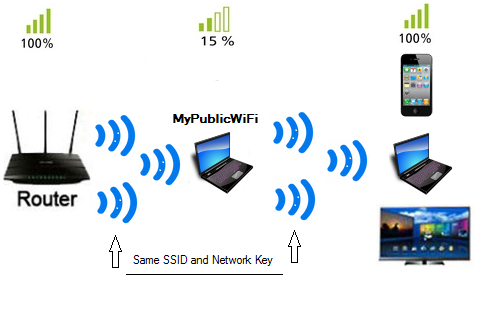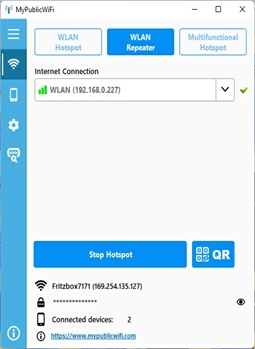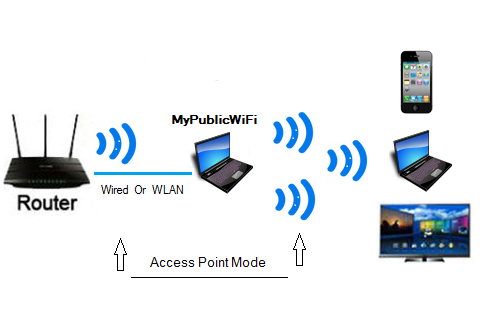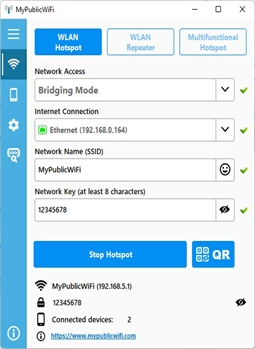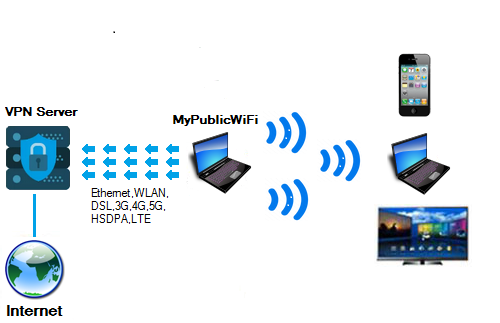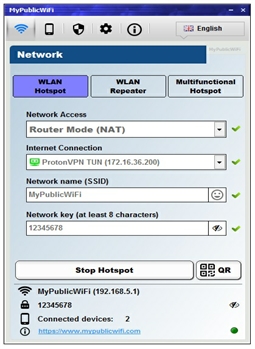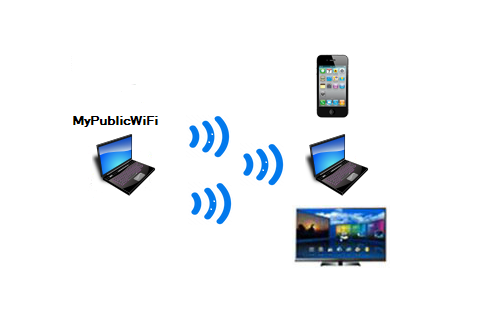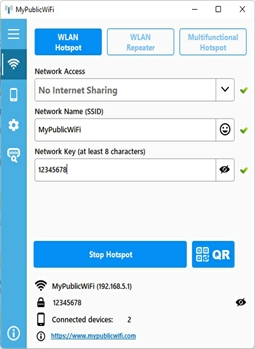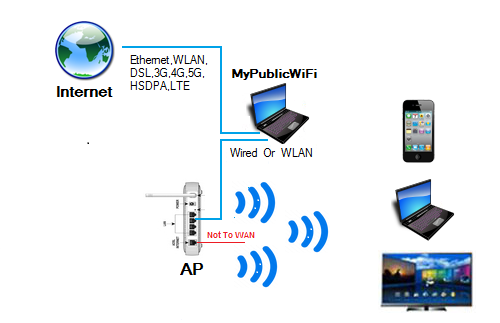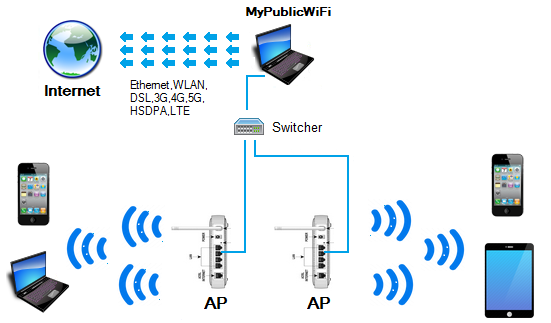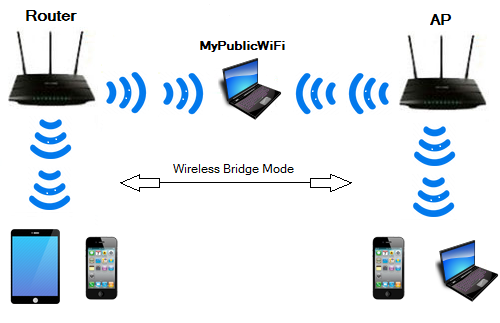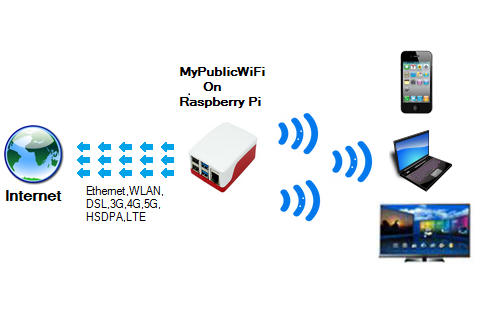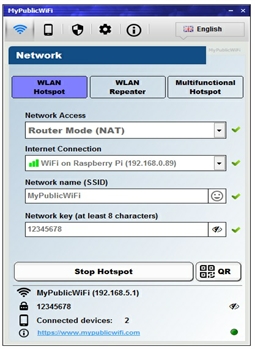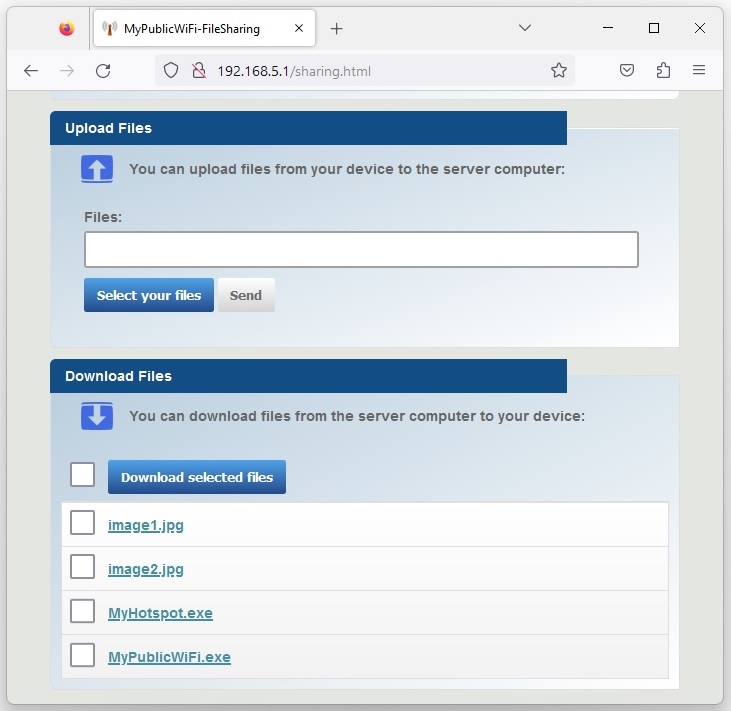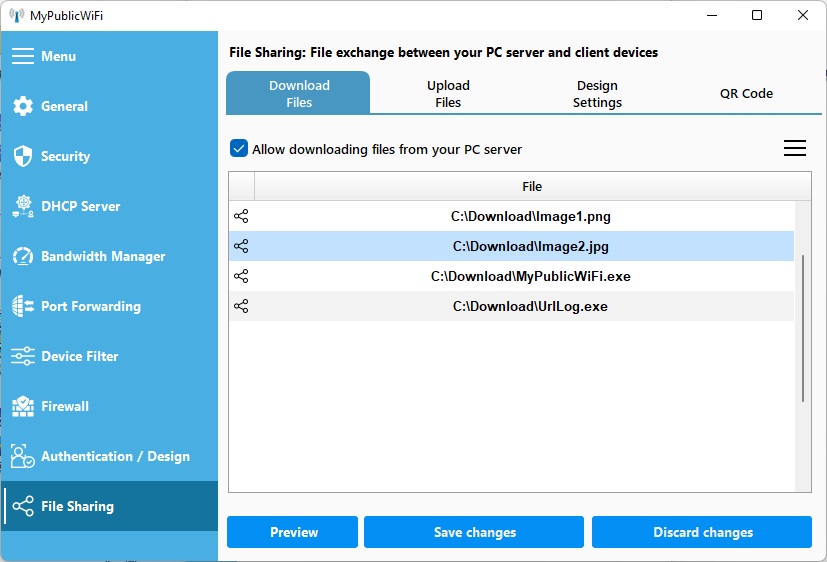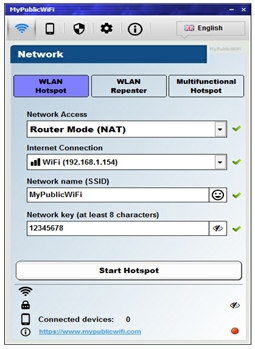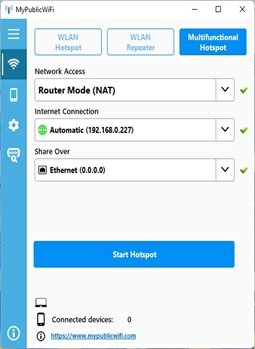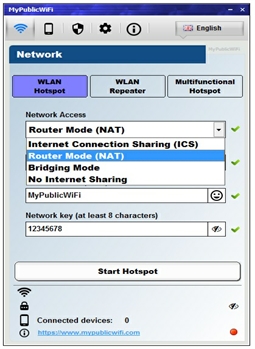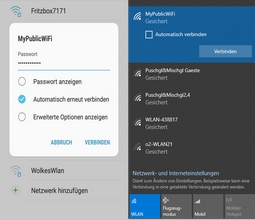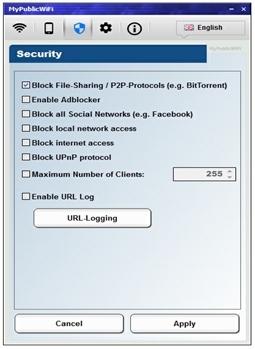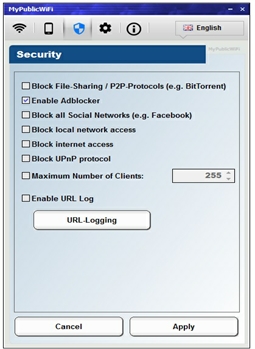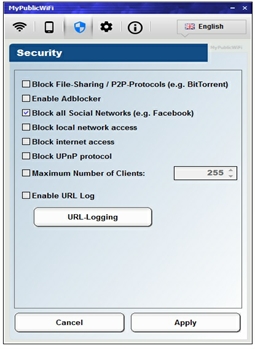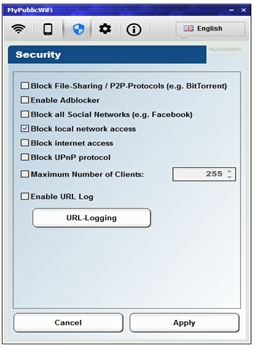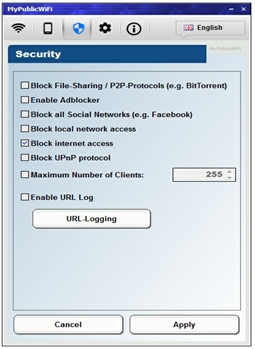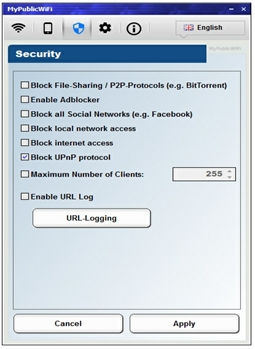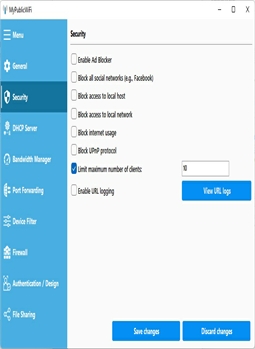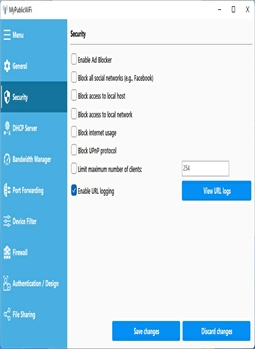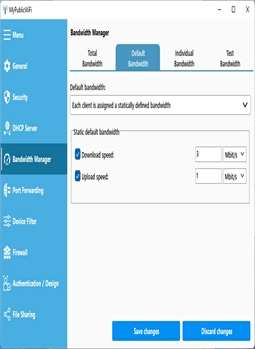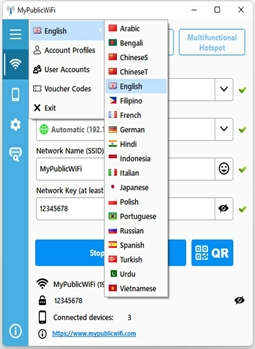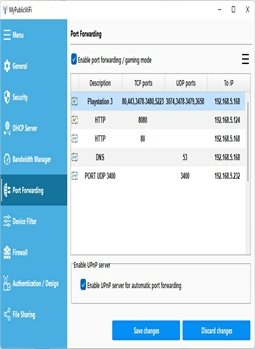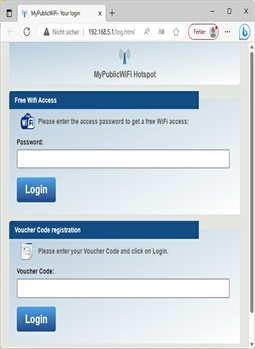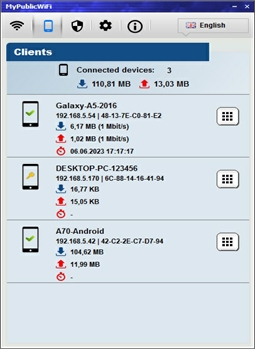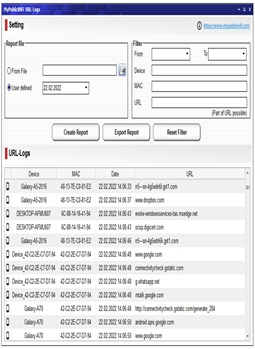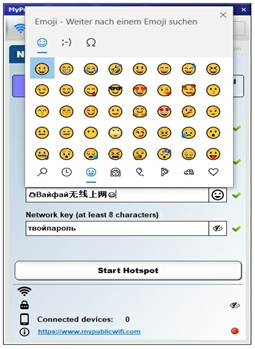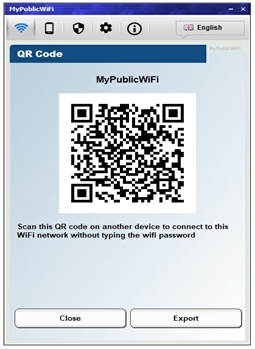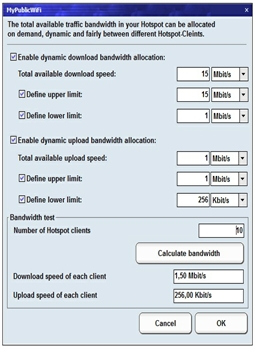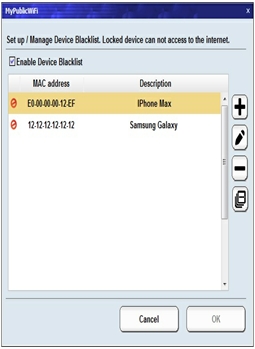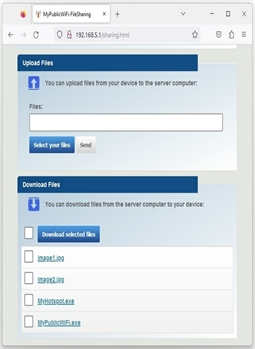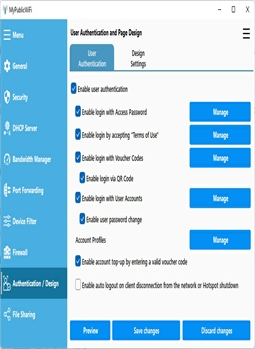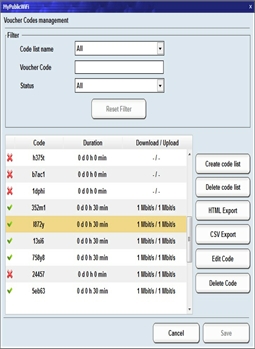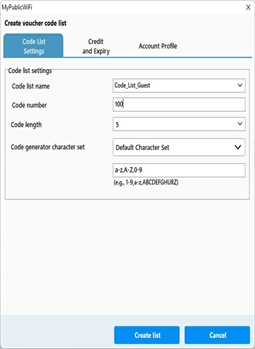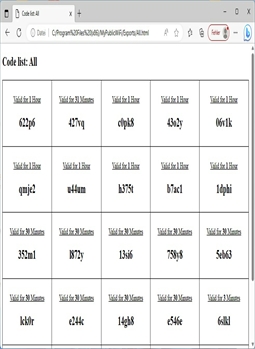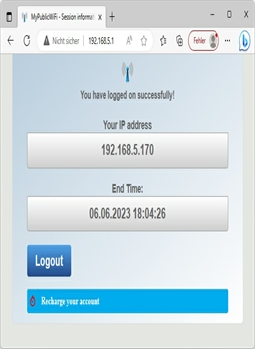MyPublicWiFi: Transforme seu computador em um Ponto de Acesso WiFi ou Hotspot Multifuncional com Firewall, Rastreamento de URL, Bloqueador de Ads e Gerenciador de Banda.
MyPublicWiFi é um software fácil de usar que transforma seu laptop/tablet/PC em um ponto de acesso sem fio Wi-Fi ou ponto de acesso multifuncional. Qualquer pessoa por perto pode navegar na Internet através do seu compartilhamento. Esta também é uma solução ideal para configurar um ponto de acesso temporário em um quarto de hotel, sala de reuniões, em casa ou algo semelhante. Ao habilitar a autenticação do usuário, o Cliente será redirecionado para sua página de login para se autenticar com senha de acesso, Voucher Code ou aceitar os Termos de Uso antes de obter o acesso à Internet. O MyPblicWiFi-Firewall pode ser usado para restringir o acesso do usuário a servidores específicos. Você também pode impedir o uso de determinados serviços da Internet (por exemplo, programas de compartilhamento de arquivos) ou bloquear o uso de redes de mídia social (por exemplo, Facebook). MyPublicWiFi transforma seu PC em um roteador Adblock. O bloqueador de publicidade é uma maneira eficaz de economizar largura de banda da Internet e proteger a privacidade do usuário. O Bandwidth Manager ajuda você a controlar a taxa de download e upload para seus clientes hotspot. MyPublicWiFi permite que você grave e rastreie todas as páginas de URL visitadas em seu ponto de acesso WiFi virtual. MyPublicWiFi permite configurar o encaminhamento de porta, está disponível em 19 idiomas, pode ser usado sem conexão com a Internet e suporta "Rede Hospedada" e "WiFi Direct para Windows 10/11".
Compartilhar MyPublicWiFi:
Siga MyPublicWiFi:
Configurar e iniciar seu WiFi virtual
Configurar e iniciar seu WiFi virtual
Você pode dar à sua rede sem fio virtual o nome que quiser e também definir a senha para qualquer coisa. Apenas certifique-se de que a senha tenha pelo menos 8 caracteres. A rede sem fio criada/compartilhada usa criptografia WPA2.
Configurar e Iniciar seu Hotspot Multifuncional
Configurar e Iniciar seu Hotspot Multifuncional
Você pode usar seus próprios componentes (por exemplo, ponto de acesso WiFi, consoles de jogos, dispositivos de rede...) para criar um Hotspot. Qualquer pessoa por perto pode navegar na Internet através do seu compartilhamento.
Conexão com seu Hotspot
Conexão com seu Hotspot
Seus amigos ou familiares procuram redes sem fio disponíveis e se conectam à sua rede virtual sem fio criada.
Pare seu Hotspot
Pare seu Hotspot
Você pode parar seu Hotspot em execução.
Firewall
Firewall
O MyPublicWiFi-Firewall pode ser usado para restringir o acesso do usuário a servidores específicos. Você também pode impedir o uso de determinados serviços da Internet (por exemplo, programas de compartilhamento de arquivos).
Bloqueador de anúncios
Bloqueador de anúncios
MyPublicWiFi transforma seu PC em um roteador Adblock. O bloqueador de publicidade é uma maneira eficaz de economizar largura de banda da Internet e proteger a privacidade do usuário.
Redes de mídia social
Redes de mídia social
Use esta opção para impedir o uso de redes de mídia social (por exemplo, Facebook, Twitter).
Acesso à rede local
Acesso à rede local
Use esta função para impedir o acesso do usuário à sua rede local em seu Hotspot-PC público. Você pode proteger seus dados e sistema em seu computador.
Acesso à Internet
Acesso à Internet
Use esta função para desabilitar o acesso do usuário à sua conexão de internet.
Protocolo UPnP
Protocolo UPnP
Protocolo UPnP é um padrão que usa protocolos de Internet para permitir que dispositivos como computadores pessoais, impressoras, gateways de Internet, pontos de acesso Wi-Fi, dispositivos sem fio sejam conectados a uma rede e se conheçam automaticamente. Use esta opção para ativar/desativar o uso do protocolo UPnP.
Número máximo de clientes
Número máximo de clientes
Use esta opção para limitar o número de dispositivos conectados em seu Hotspot.
Monitorar sites visitados
Monitorar sites visitados
MyPublicWiFi pode ser usado para gravar todas as ações de sessões em seu ponto de acesso WIFI virtual. Isso permite que você rastreie todas as páginas de URL visitadas.
Gerenciador de largura de banda
Gerenciador de largura de banda
O gerenciador de largura de banda ajuda você a controlar a taxa de download e upload para seus clientes hotspot.
Interface de usuário multilíngue
Interface de usuário multilíngue
MyPublicWiFi suporta o formato UNICODE e está disponível em 19 idiomas.
Port Forwarding / Gaming Mode
Port Forwarding / Gaming Mode
O encaminhamento de porta (mapeamento ou tunelamento) é uma técnica usada para permitir que dispositivos externos acessem serviços de computadores em redes privadas. A maioria dos aplicativos de jogos online exigirá que você configure o encaminhamento de porta em seu ponto de acesso. MyPublicWiFi suporta a configuração de encaminhamento de porta apenas no Modo Roteador (NAT))
Autenticação do usuário
Autenticação do usuário
Ao habilitar a autenticação do usuário, os Clientes serão redirecionados para sua página de login para se autenticar com senha de acesso, Voucher Code ou aceitar os Termos de Uso antes de obter o acesso à Internet.
Dispositivos Conectados
Dispositivos Conectados
Os endereços IP, nomes de dispositivos e endereços MAC (Media Access Control) dos Clientes conectados serão exibidos.
Monitorar sites visitados
Monitorar sites visitados
MyPublicWiFi pode ser usado para gravar todas as ações das sessões em seu Hotspot. Isso permite que você rastreie todas as páginas de URL visitadas.
Emoji e Unicode SSID
Emoji e Unicode SSID
MyPublicWiFi suporta o uso de Emoji, SSID Unicode e chave WLAN Unicode.
Código QR
Código QR
MyPublicWiFi suporta o uso de código QR. Isso permite que você conecte um Smatphone ou outro dispositivo WiFi à sua rede WiFi sem digitar a chave.
Suporte para WiFi Direto
Suporte para WiFi Direto
MyPublicWiFi suporta "Rede Hospedada", "WiFi Direct para Windows 10/11" e "Hotspot Móvel para Windows 10/11".
Alocação de largura de banda dinâmica
Alocação de largura de banda dinâmica
Alocação de largura de banda dinâmica é uma técnica pela qual a largura de banda de tráfego total disponível em seu ponto de acesso pode ser alocada sob demanda e de forma justa entre diferentes clientes de ponto de acesso. A largura de banda (velocidade de download/upload) de cada cliente de ponto de acesso será recalculada cada vez que um novo usuário faz logon/off.
Lista negra de dispositivos
Lista negra de dispositivos
Você pode configurar uma lista negra de dispositivos. Dispositivo bloqueado não pode acessar a internet.
Compartilhamento de Arquivos
Compartilhamento de Arquivos
Ative esta opção para trocar arquivos entre PC-servidor e dispositivos-cliente. Você pode baixar ou transferir seus arquivos (por exemplo, fotos, músicas, vídeos ou documentos ..) em seu smartphone/tablet/netbook/PC de ou para o seu computador. Você não precisa de USB, cabos ou aplicativo. Você pode simplesmente usar a câmera ou o scanner QR para digitalizar o código QR ou inserir o endereço URL exibido em seu navegador para abrir a página de compartilhamento de arquivos.
Ativar Autenticação do Usuário
Ativar Autenticação do Usuário
Ative esta opção para permitir o login do usuário com senha de acesso, Voucher Code ou aceitando os Termos de Uso.
Gerenciamento de Códigos de Vouchers
Gerenciamento de Códigos de Vouchers
Os códigos de voucher são exibidos em uma tabela à esquerda. Os botões à direita permitem gerar novas listas de códigos e editar ou excluir códigos de voucher.
Criar Lista de Códigos / Editar Código de Voucher
Criar Lista de Códigos / Editar Código de Voucher
Você pode gerar uma nova lista de códigos ou editar um Voucher Code. Escolha uma duração de tempo, tipo de expiração e largura de banda para definir os parâmetros de configuração dos códigos de voucher.
Exportar / Imprimir Códigos de Voucher
Exportar / Imprimir Códigos de Voucher
Se você deseja imprimir ou exportar uma lista de códigos de comprovantes, selecione uma lista no nome da lista de códigos e pressione o botão "Exportar HTML".
Página de login
Página de login
Quando um usuário se conectar à sua rede, a página de login será exibida no navegador e solicitada a autenticação com senha de acesso, código de voucher ou aceitação dos termos de uso.
Login com sucesso
Login com sucesso
Se o usuário inserir os detalhes corretos, o login será concedido. A Infobox é útil porque mantém o cliente informado sobre o horário de término da sessão e o endereço IP atual. O usuário do HotSpot será desconectado automaticamente quando o tempo expirar ou clicando no botão Sair.
Recarregar a Conta / Adicionar Crédito de Tempo
Recarregar a Conta / Adicionar Crédito de Tempo
O usuário pode adicionar um novo crédito de tempo à sessão inserindo um Código de Voucher válido antes que o tempo reservado expire.